GIF最早诞生于1987年,因为早期的互联网速度较慢,所以GIF这种体积小,成像又相对清晰的格式很受当时的欢迎,当然现在GIF我们平时也用到的情况比较多,主要来制作成各种的动态表情包。有很多小伙伴在看到一段有意思的视频之后想要其中截取精彩的一段制作成表情包,那么这种情况下该怎么操作呢,小编下面就为大家来分享几种非常简单的视频转换成GIF的方法,快来一起学习下吧。

方法一:我们来进行下载“风云视频转换器”这款软件,安装好之后来直接打开。
里面的功能有非常多,这里我们来选择第二行,第二个“视频转GIF”支持多种格式的视频来转换成GIF。
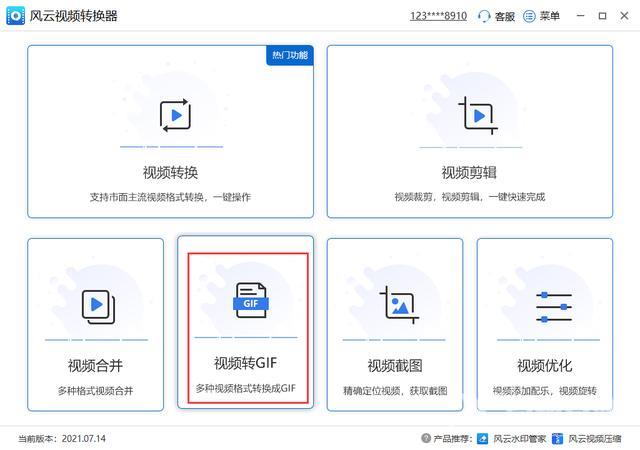
进入之后来点击“添加文件”按钮,来将需要转换成GIF动图格式的视频来添加进去。
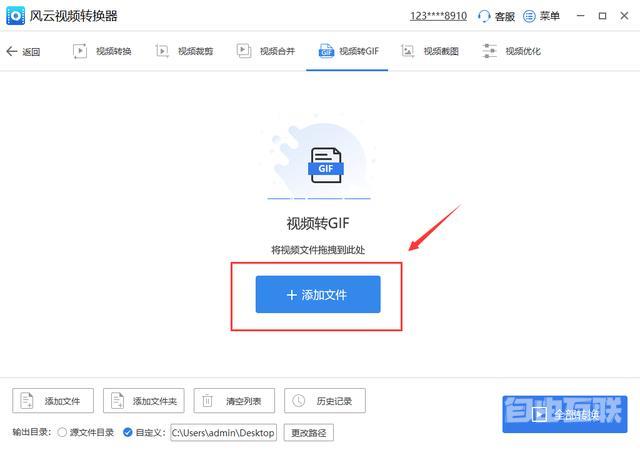
视频添加进来后来点击右边的裁剪片段,将我们需要的片段里裁剪出来,然后点击选择下面的“输出目录”保存到自己想要的位置,最后点击“全部转换”就完成了。
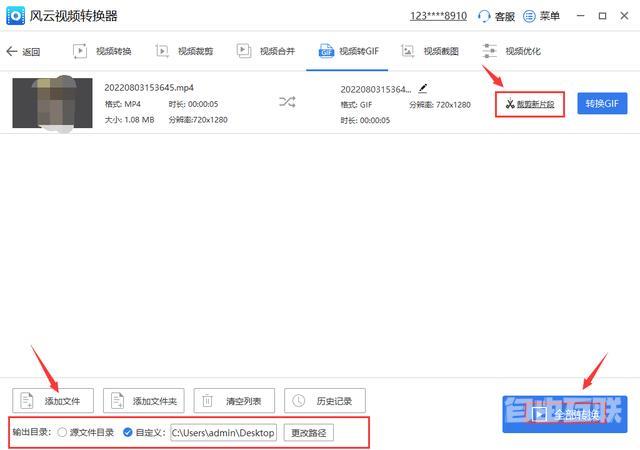
方法二:使用彩虹办公软件,搜索下载安装好打开,进入到首页后我们会看到左侧有很多的功能,点击“视频处理”,然后再选择右边的“视频转GIF”。
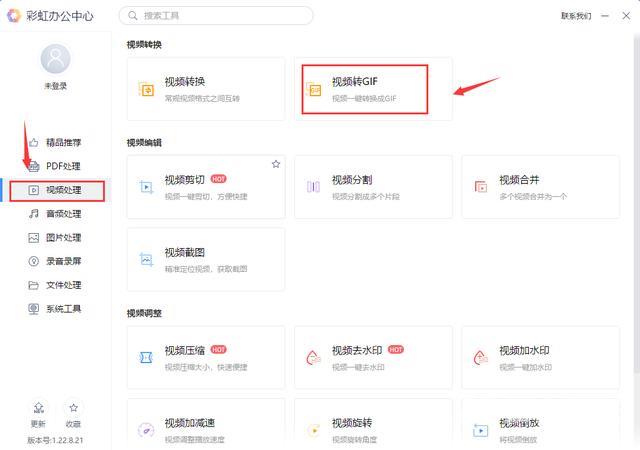
将所需要的视频文件添加进去后,点击“选取设置”可以进行裁剪我们在视频中所需要的画面片段,裁剪完之后,选择下面选择“输出目录”保持到想要的位置,最后点击“开始处理”等待转换完成就好了。
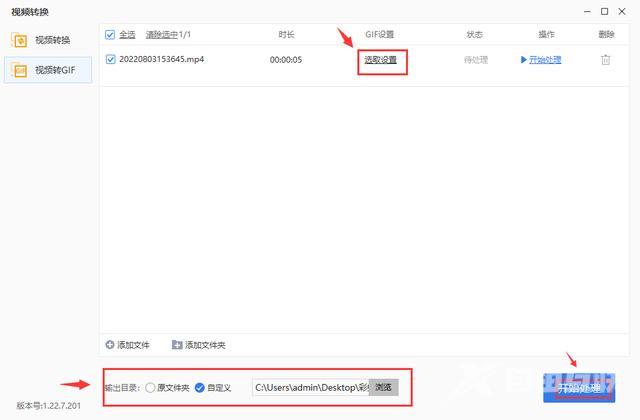
方法三:使用“Video to gif”,这是款国外的视频转GIF软件,如果大家下载不到或者不想下载的话,我们也可以进行使用网页版。
搜索“VIDEO to GIF”进入网页,进去之后点击“choose file”来添加视频文件,添加进来之后在下方可以来设置我们所需要的参数,设置完后点击“start”开始转换。
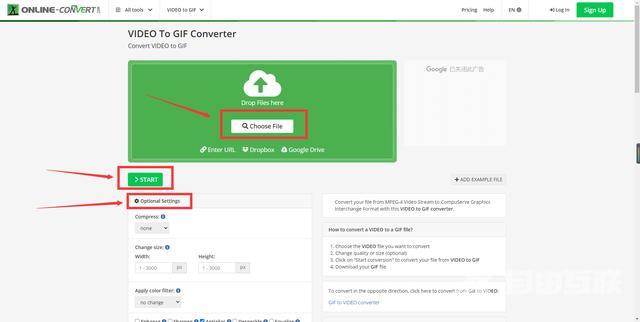
等待转换完成后,点击“download”进行选择,最后设置保持好路径,最后点击“下载”就全部完成了。
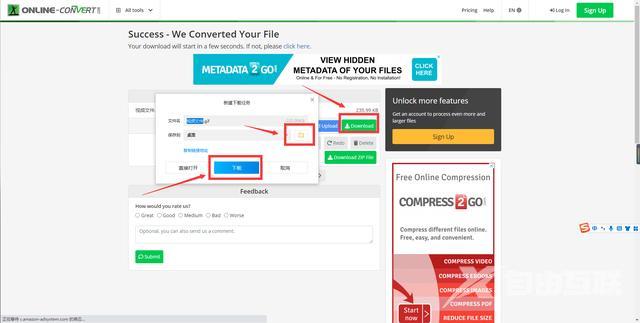
上面就是小编为大家带来的三种可以将视频转换成GIF的方法,学会之后就可以制作各种有趣的表情包啦,大家赶快去试一试吧。
GIFgif视频方法 【文章出处:阜宁网站开发 http://www.1234xp.com/funing.html 欢迎留下您的宝贵建议】